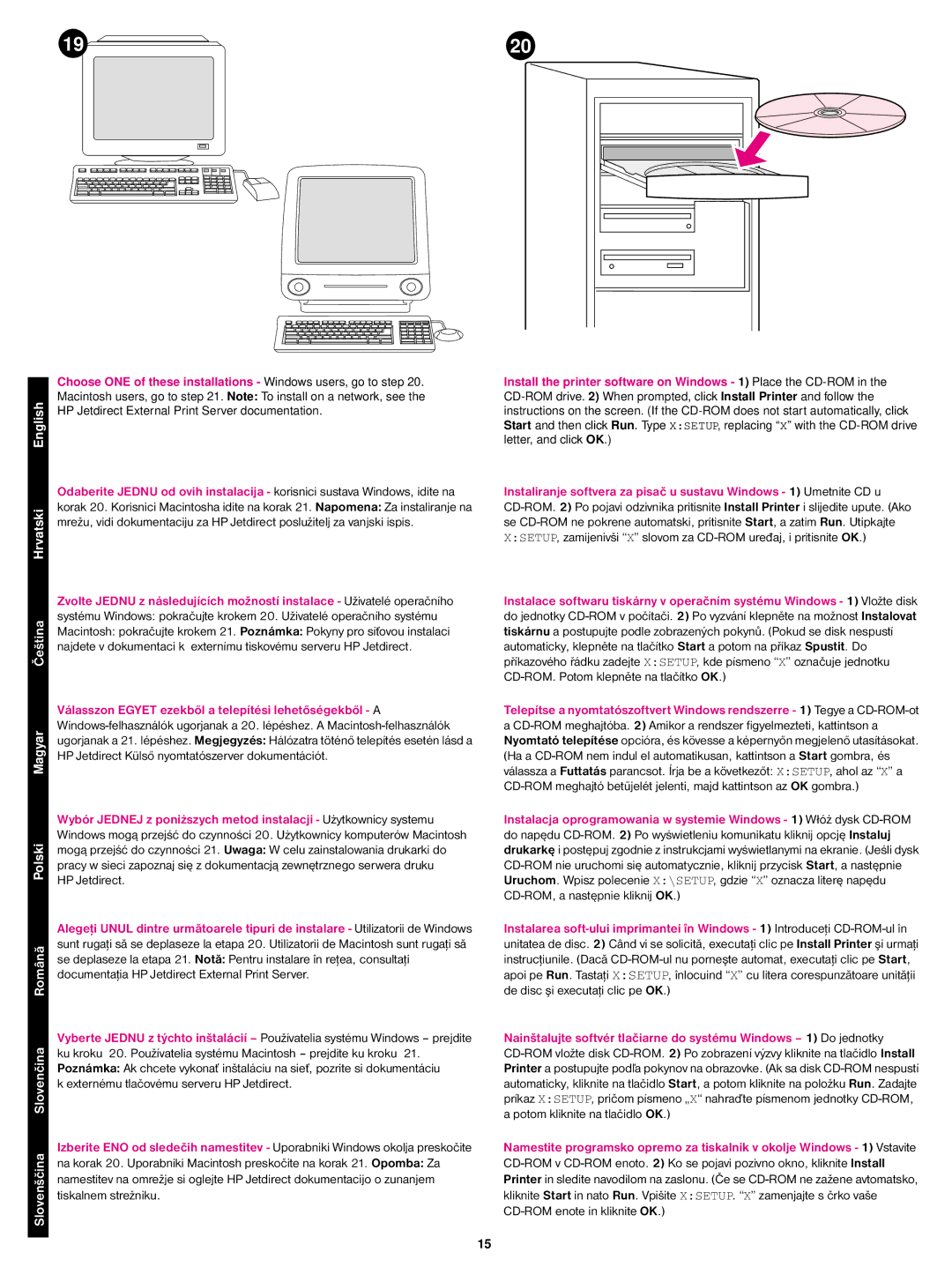Choose ONE of these installations - Windows users, go to step 20. Macintosh users, go to step 21. Note: To install on a network, see the HP Jetdirect External Print Server documentation.
Odaberite JEDNU od ovih instalacija - korisnici sustava Windows, idite na korak 20. Korisnici Macintosha idite na korak 21. Napomena: Za instaliranje na mrežu, vidi dokumentaciju za HP Jetdirect poslužitelj za vanjski ispis.
Zvolte JEDNU z následujících možností instalace - Uživatelé operačního systému Windows: pokračujte krokem 20. Uživatelé operačního systému Macintosh: pokračujte krokem 21. Poznámka: Pokyny pro síťovou instalaci najdete v dokumentaci k externímu tiskovému serveru HP Jetdirect.
Válasszon EGYET ezekből a telepítési lehetőségekből - A
Windows-felhasználók ugorjanak a 20. lépéshez. A Macintosh-felhasználók ugorjanak a 21. lépéshez. Megjegyzés: Hálózatra töténő telepítés esetén lásd a HP Jetdirect Külső nyomtatószerver dokumentációt.
Wybór JEDNEJ z poniższych metod instalacji - Użytkownicy systemu Windows mogą przejść do czynności 20. Użytkownicy komputerów Macintosh mogą przejść do czynności 21. Uwaga: W celu zainstalowania drukarki do pracy w sieci zapoznaj się z dokumentacją zewnętrznego serwera druku
HP Jetdirect.
Alegeţi UNUL dintre următoarele tipuri de instalare - Utilizatorii de Windows sunt rugaţi să se deplaseze la etapa 20. Utilizatorii de Macintosh sunt rugaţi să se deplaseze la etapa 21. Notă: Pentru instalare în reţea, consultaţi documentaţia HP Jetdirect External Print Server.
Vyberte JEDNU z týchto inštalácií – Používatelia systému Windows – prejdite ku kroku 20. Používatelia systému Macintosh – prejdite ku kroku 21. Poznámka: Ak chcete vykonať inštaláciu na sieť, pozrite si dokumentáciu
k externému tlačovému serveru HP Jetdirect.
Izberite ENO od sledečih namestitev - Uporabniki Windows okolja preskočite na korak 20. Uporabniki Macintosh preskočite na korak 21. Opomba: Za namestitev na omrežje si oglejte HP Jetdirect dokumentacijo o zunanjem tiskalnem strežniku.
Install the printer software on Windows - 1) Place the CD-ROM in the CD-ROM drive. 2) When prompted, click Install Printer and follow the instructions on the screen. (If the CD-ROM does not start automatically, click Start and then click Run. Type X:SETUP, replacing “X” with the CD-ROM drive letter, and click OK.)
Instaliranje softvera za pisač u sustavu Windows - 1) Umetnite CD u CD-ROM.2) Po pojavi odzivnika pritisnite Install Printer i slijedite upute. (Ako se CD-ROM ne pokrene automatski, pritisnite Start, a zatim Run. Utipkajte X:SETUP, zamijenivši “X” slovom za CD-ROM uređaj, i pritisnite OK.)
Instalace softwaru tiskárny v operačním systému Windows - 1) Vložte disk
do jednotky CD-ROM v počítači. 2) Po vyzvání klepněte na možnost Instalovat tiskárnu a postupujte podle zobrazených pokynů. (Pokud se disk nespustí automaticky, klepněte na tlačítko Start a potom na příkaz Spustit. Do příkazového řádku zadejte X:SETUP, kde písmeno “X” označuje jednotku CD-ROM. Potom klepněte na tlačítko OK.)
Telepítse a nyomtatószoftvert Windows rendszerre - 1) Tegye a CD-ROM-ot a CD-ROM meghajtóba. 2) Amikor a rendszer figyelmezteti, kattintson a Nyomtató telepítése opcióra, és kövesse a képernyőn megjelenő utasításokat. (Ha a CD-ROM nem indul el automatikusan, kattintson a Start gombra, és válassza a Futtatás parancsot. Írja be a következőt: X:SETUP, ahol az “X” a CD-ROM meghajtó betűjelét jelenti, majd kattintson az OK gombra.)
Instalacja oprogramowania w systemie Windows - 1) Włóż dysk CD-ROM do napędu CD-ROM.2) Po wyświetleniu komunikatu kliknij opcję Instaluj drukarkę i postępuj zgodnie z instrukcjami wyświetlanymi na ekranie. (Jeśli dysk CD-ROM nie uruchomi się automatycznie, kliknij przycisk Start, a następnie Uruchom. Wpisz polecenie X:\SETUP, gdzie “X” oznacza literę napędu CD-ROM, a następnie kliknij OK.)
Instalarea soft-ului imprimantei în Windows - 1) Introduceţi CD-ROM-ul în unitatea de disc. 2) Când vi se solicită, executaţi clic pe Install Printer şi urmaţi instrucţiunile. (Dacă CD-ROM-ul nu porneşte automat, executaţi clic pe Start, apoi pe Run. Tastaţi X:SETUP, înlocuind “X” cu litera corespunzătoare unităţii de disc şi executaţi clic pe OK.)
Nainštalujte softvér tlačiarne do systému Windows – 1) Do jednotky CD-ROM vložte disk CD-ROM.2) Po zobrazení výzvy kliknite na tlačidlo Install Printer a postupujte podľa pokynov na obrazovke. (Ak sa disk CD-ROM nespustí automaticky, kliknite na tlačidlo Start, a potom kliknite na položku Run. Zadajte príkaz X:SETUP, pričom písmeno „X“ nahraďte písmenom jednotky CD-ROM, a potom kliknite na tlačidlo OK.)
Namestite programsko opremo za tiskalnik v okolje Windows - 1) Vstavite
CD-ROM v CD-ROM enoto. 2) Ko se pojavi pozivno okno, kliknite Install Printer in sledite navodilom na zaslonu. (Če se CD-ROM ne zažene avtomatsko, kliknite Start in nato Run. Vpišite X:SETUP. “X” zamenjajte s črko vaše CD-ROM enote in kliknite OK.)